4 façons de combiner et de fusionner des GIF animés en MP4 de manière illimitée
Les GIF sont présents sur toutes les plateformes de médias sociaux et les gens les utilisent pour exprimer leurs opinions ou ajouter du plaisir à un sujet. Mais de nombreuses personnes souhaitent combiner et fusionner des GIF en MP4 afin de pouvoir éditer et partager des GIF en tant que format vidéo. Vous pouvez utiliser cette méthode pour inclure des GIF sur des vidéos ou les partager avec vos amis ! Voyons les meilleurs outils pour combiner et fusionner des GIF en MP4.
Liste des guides
Partie 1 : Fusionner et convertir des GIF en MP4 avec AnyRec Video Converter Partie 2 : combiner plusieurs GIF en une seule vidéo dans Photoshop Partie 3 : Ajouter des GIF dans un seul fichier Changez-le en MP4 dans Aperçu Partie 4 : Fusionner des GIF en MP4 en ligne avec Zamzar Partie 5 : FAQ sur la combinaison de GIF en MP4Partie 1 : Fusionner et convertir des GIF en MP4 avec AnyRec Video Converter
AnyRec Video Converter est un outil de bureau qui a le meilleur GIF Combiner. Il vous permet de créer un GIF à partir d'un clip vidéo ou de photos, avec des formats pris en charge tels que MP4, MOV, JPG, PNG, etc. Ainsi, vous pouvez également combiner et fusionner des GIF en MP4 avec ce logiciel. Le logiciel est un algorithme basé sur l'IA qui permet à votre sortie d'être de haute qualité, même des parties floues. Si vous souhaitez modifier des paramètres spécifiques, le paramètre de sortie vous permet de modifier la résolution vidéo, la qualité, le format et autres. Téléchargez AnyRec Video Converter et découvrez d'autres fonctionnalités exclusives pour les GIF !

Combinez des GIF avec des fonctions essentielles pour couper, recadrer, améliorer et modifier des photos pour d'excellents résultats.
Aucune limite de fichier pour le téléchargement et l'acceptation de divers formats d'entrée pour créer des GIF à partir de zéro.
Permettez aux utilisateurs de prévisualiser le GIF de sortie pour les modifications futures de la fréquence d'images, de la taille de sortie et d'autres paramètres.
Un excellent outil de bureau pour d'autres montages vidéo et audio comme la conversion, la fusion, la compression, etc.
Téléchargement sécurisé
Téléchargement sécurisé
Étape 1.Pour télécharger AnyRec Video Converter, cliquez sur le bouton "Téléchargement gratuit". Suivez les invites pour installer le convertisseur vidéo sur votre appareil et attendez qu'il se lance automatiquement. Allez dans le menu "Boîte à outils" et sélectionnez l'option "GIF Maker". Choisissez des vidéos ou des photos à utiliser pour le GIF. Ensuite, cliquez sur le bouton « Ajouter » pour télécharger un fichier.
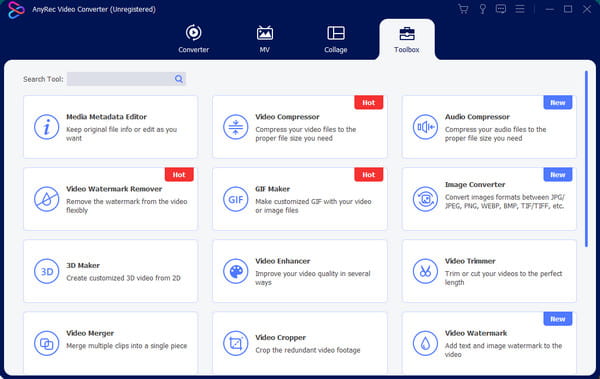
Étape 2.Une fois que vous avez ajouté les fichiers souhaités, vous pouvez modifier la position à l'aide des commandes. Cliquez sur le bouton « Modifier la durée » pour réduire ou réduire les secondes. Cliquez sur le bouton "Jouer" pour voir l'intégralité du GIF. La fonction "Vide" vous aide à supprimer tous les éléments et à ajouter un autre lot.
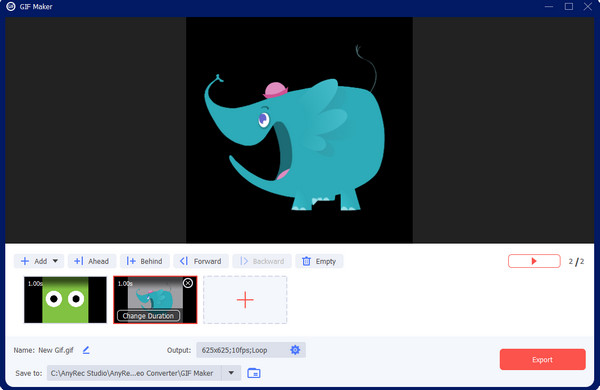
Étape 3.Pour les autres paramètres, allez dans le menu "Sortie", où vous pourrez configurer le GIF. Sélectionnez la liste déroulante pour la résolution, la fréquence d'images et le mode de zoom pour voir d'autres options. Vous pouvez également utiliser l'option « Animation en boucle » pour une lecture répétée. Cliquez sur le bouton "OK" pour enregistrer les modifications.
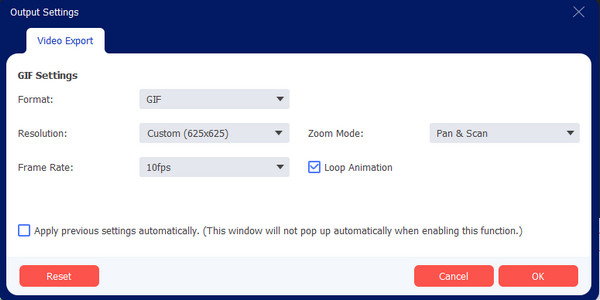
Étape 4.Vérifiez l'aperçu de la sortie pour voir le résultat. Continuez à renommer le GIF en cliquant sur le bouton "Renommer". Ensuite, recherchez le dossier désigné parfait pour enregistrer la sortie. Cliquez sur le bouton "Exporter" pour traiter le nouveau GIF.
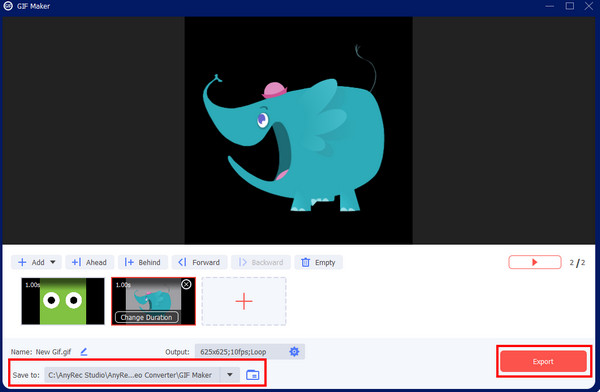
Partie 2 : combiner plusieurs GIF en une seule vidéo dans Photoshop
La combinaison de plusieurs GIF en MP4 dans Photoshop vous donne le meilleur résultat. C'est un programme pratique pour l'édition professionnelle, fournissant des effets efficaces, des filigranes et d'autres éléments. Bien que l'interface ne soit pas destinée aux débutants, vous pouvez suivre ces étapes simples pour utiliser Photoshop en tant que GIF Combiner.
Étape 1.Ouvrez Photoshop sur votre appareil et accédez au menu Fichier. Passez votre souris sur l'option Importer, puis sélectionnez le bouton Images vidéo vers calques. Téléchargez les GIF souhaités à plusieurs reprises.
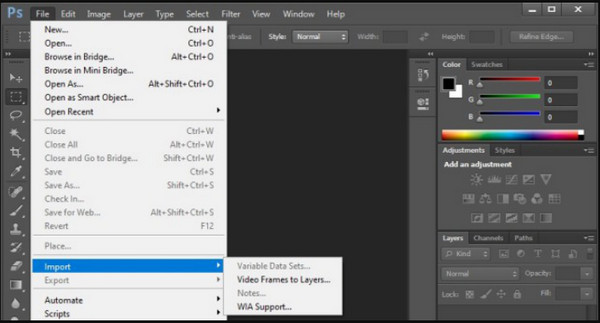
Étape 2.Définissez les paramètres des GIF, tels que la résolution, la taille, etc. Enregistrez la sortie en cliquant sur le bouton Exporter. Sélectionnez l'option Enregistrer pour le Web (hérité) pour partager les GIF combinés avec vos amis.
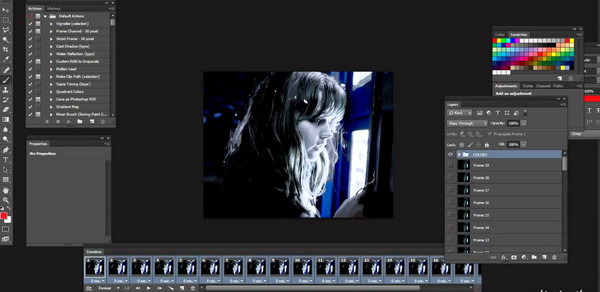
Partie 3 : Ajouter des GIF dans un seul fichier Changez-le en MP4 dans Aperçu
Avoir un Mac signifie que vous pouvez obtenir un programme gratuit pour combiner des GIF en MP4. L'application Aperçu n'est pas seulement pour organiser vos fichiers ou une visionneuse d'images, mais aussi un outil efficace pour les GIF. Vous pouvez également utiliser Aperçu pour modifier le format, comme convertir des photos en direct en GIF. Voici le moyen simple d'utiliser Aperçu pour la combinaison de GIF.
Étape 1.Recherchez le GIF que vous souhaitez utiliser et cliquez dessus avec le bouton droit. Choisissez "Ouvrir avec", puis sélectionnez l'option "Aperçu (par défaut)" dans le sous-menu. Le GIF sera affiché sur l'application Aperçu.
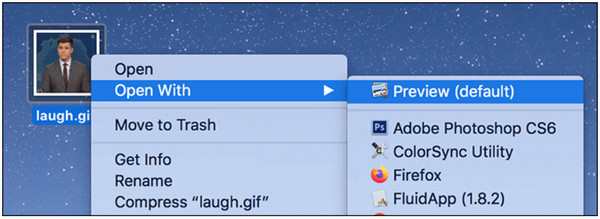
Étape 2.Faites glisser et déposez l'autre GIF dans les vignettes du volet Aperçu pour l'ajouter à la liste. Vous pouvez ajouter autant de GIF que nécessaire. Ensuite, allez dans le menu "Fichier" et cliquez sur le bouton "Exporter". Renommez le fichier et cliquez sur le bouton "Enregistrer" pour enregistrer les GIF en un seul fichier MP4.
Partie 4 : Fusionner des GIF en MP4 en ligne avec VEED GIF Combiner
VEED GIF Combiner est un programme en ligne accessible à tous les navigateurs populaires. L'interface est simple pour la navigation, fournissant toutes les fonctions dont vous avez besoin pour couper, recadrer, faire pivoter et modifier les GIF. Vous pouvez également modifier l'arrière-plan GIF, puis ajouter le GIF à une vidéo. Lisez les instructions ci-dessous pour VEED GIF Combiner.
Étape 1.Visitez le site Web et cliquez sur le bouton « Choisir les fichiers GIF ». Lorsque vous êtes redirigé vers un autre site, téléchargez le fichier que vous souhaitez modifier. Attendez que le GIF soit complètement téléchargé.
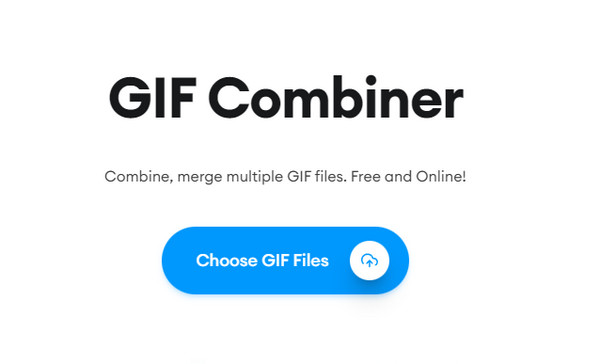
Étape 2.Localisez et cliquez sur le bouton "Ajouter un média" au-dessus des cadres pour importer une autre image de votre dossier. Vous verrez un autre ensemble de cadres ajoutés à partir de la fin du premier GIF. Procédez à la modification de la sortie en ajustant la vitesse, en appliquant un arrière-plan, etc.
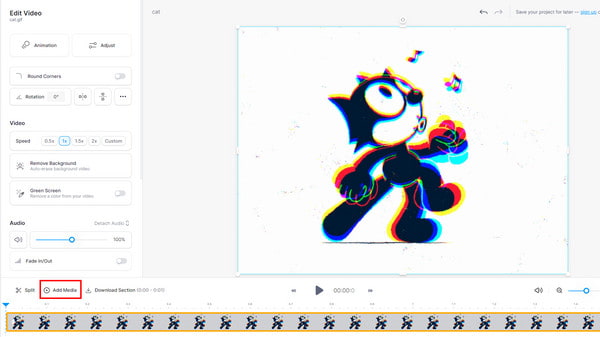
Étape 3.Une fois l'édition terminée, cliquez sur le bouton "Lecture" pour voir l'aperçu. Enregistrez le résultat final en cliquant sur le bouton "Exporter" dans le coin supérieur droit du site Web. Si vous utilisez la version gratuite, vous devrez peut-être vous inscrire sur VEED pour télécharger le GIF.
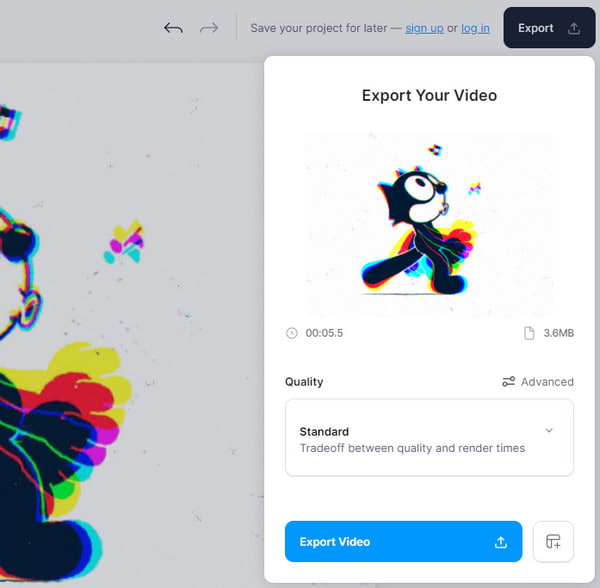
Partie 5 : FAQ sur la combinaison de GIF en MP4
-
Puis-je convertir des GIF combinés en MP4 pour Instagram ?
Oui. Vous pouvez utiliser Zamzar pour convertir des GIF en MP4. Accédez au site Web et cliquez sur le bouton « Choisir les fichiers » pour les télécharger. Choisissez le format de sortie dans le menu Format, puis cliquez sur le bouton "Convertir maintenant". N'oubliez pas de cliquer sur le bouton "Télécharger" pour enregistrer le fichier sur votre ordinateur.
-
Est-il possible de convertir GIF en MP4 avec un fond transparent ?
Non. MP4 ne prend pas en charge les informations de transparence. Ainsi, même si le GIF a un arrière-plan transparent, la conversion en MP4 aplatira probablement les détails.
-
Existe-t-il une limite à la combinaison de GIF avec MP4 ?
Oui. L'un des inconvénients du format GIF est qu'il ne prend en charge que 256 couleurs, ce qui entraîne une faible résolution. Le convertir en MP4 ne sera probablement pas de bonne qualité.
Conclusion
Après avoir appris les outils recommandés, combiner des GIF n'a jamais été aussi facile. Vous pouvez utiliser les outils ci-dessus pour combiner et fusionner des GIF en MP4. Des outils tels que Preview et VEED vous donnent un accès gratuit pour éditer des GIF, mais Photoshop peut vous permettre d'obtenir la sortie professionnelle que vous souhaitez. Mais si vous recherchez une interface intuitive et un résultat professionnel, AnyRec Video Converter est le meilleur à essayer ! Essayez la version d'essai gratuite en cliquant sur le bouton Télécharger.
Téléchargement sécurisé
Téléchargement sécurisé
